Si vous enregistrez en PDF avec macOS, vous avez peut-être déjà vu une option, le filtre Quartz qui permet de réduire la taille du fichier. L’idée est intéressante, mais le résultat est souvent assez désastreux dès qu’il y a des images, la compression est bien trop forte.
Pour rappel, vous pouvez afficher l’option en enregistrant un document en PDF. Dans Aperçu, en partant d’un PDF, pressez option dans le menu Fichier : l’option Dupliquer devient Enregistrer sous. Dans Filtre Quartz, vous pouvez choisir Réduire la taille du fichier. C’est efficace (je passe de 3,3 Mo à 56 ko sur un scan d’une publicité) mais l’image en sortie est affreuse. Vraiment.
Je m’étais résigné à ne pas utiliser l’option – c’est vraiment moche – mais je suis tombé sur une discussion sur Twitter qui explique comment modifier les réglages du filtres. On en apprend tous les jours.
Il faut donc lancer Utilitaire ColorSync (par Spotlight ou dans le dossier Utilitaires du dossier Applications). Ensuite, dans Filtres, il suffit de dupliquer Reduce File Size (oui, c’est en anglais, en tout cas chez moi) et de modifier les paramètres.
Alors, je vous conseille de mettre une taille minimale et une taille maximale au moins au double des valeurs de base (128 et 512). Personnellement, j’ai choisi le triple. Pour la compression JPEG, il n’affiche pas de valeur exacte, mais on peut supposer qu’il compresse avec une valeur de 50 %, ce qui est un peu élevé. Mettre le curseur sur ~3/4 devrait donner un résultat valable.
Sur ma publicité numérisée, ma version offre un résultat valable au niveau de la qualité (c’est lisible) tout en gardant une taille correcte. Le fichier passe de 3,3 Mo à 626 ko (et 56 ko avec la compression de base, donc).
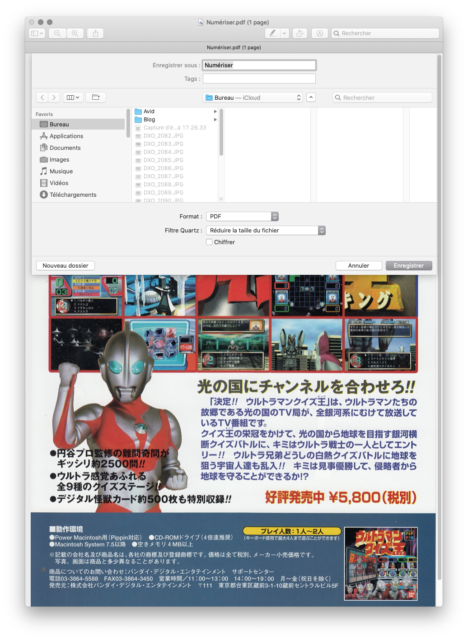
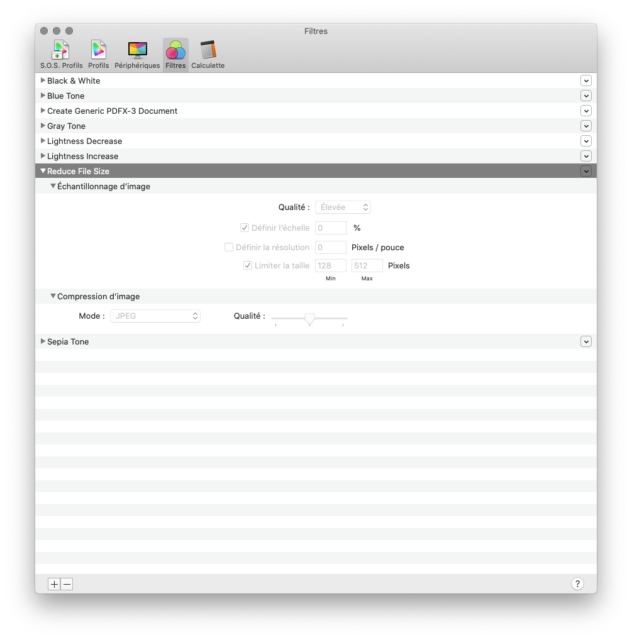
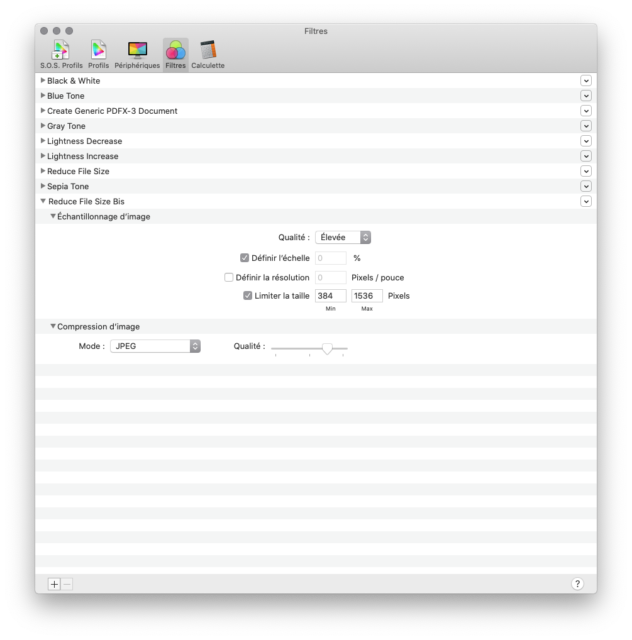





Bonjour Pierre,
Effectivement on en apprend tous les jours !!!! Merci pour cette info !
Très utile, merci pour l’information.
Pour ceux qui cherchent à faire simple il y a Lightweight PDF, un petit utilitaire gratuit qui permet de réduire efficacement le poid d’un fichier PDF : https://apps.apple.com/fr/app/lightweight-pdf/id1450640351?mt=12
J’utilise PDF Squeezer, fonctionne par glisser déposer, payant (4,99$), mais merci pour l’info, ça peut toujours servir.
https://www.witt-software.com/pdfsqueezer/
Merci c’est top !
On se demande pourquoi une option de modification / augmentation des réglages n’est pas dispo via la fonction d’export pdf de Aperçu.
Aller chercher ça dans ColorSync, fallait le deviner !
Merci pour le partage
Merci pour l’info
ah oui c’est bien planqué comme option, merci !
Merci ! C’est une très ancienne fonction d’OSX mais j’avais oublié comment y accéder.
Waoh ! Super info ! Merci beaucoup ! Pourquoi faire compliqué quand on peut faire simple.
J’ajoute que j’ai appuyé sur le bouton + en bas à gauche pour créer un nouveau filtre que j’ai baptisé « Reduce File Size BONNE QUALITÉ » ensuite j’ai appuyé sur la touche Retour pour valider mon nouveau titre et ensuite j’ai cliqué sur la petite flèche à droite de mon nouveau titre « Reduce File Size BONNE QUALITÉ » pour ajouter les éléments à modifier qui sont Compression d’image ainsi que Échantillonnage d’image (couleur ainsi que noir et blanc) car je n’ai pas trouvé la fonction Dupliquer et ensuite j’ai pu modifier leurs valeurs en suivant vos conseils de valeurs qui sont excellents.
Merci beaucoup pour votre astuce.